1、我们先来看一下,这就是我们的目标效果。

2、先插入一张图片,然后输入数字01。

3、复制这个数字,把复制版往左拖动。

4、点击“插入”菜单,插入一个矩形,对齐覆盖左侧数字的下半部分。
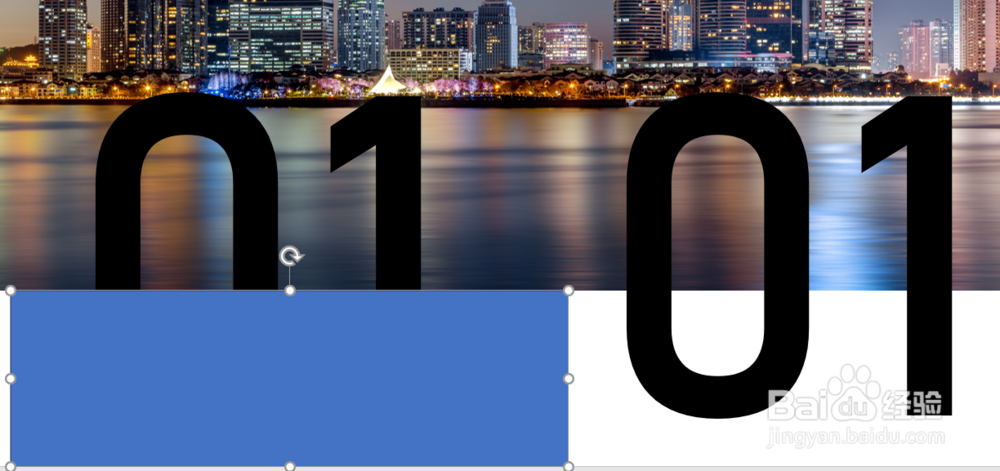
5、先选中左侧的数字,再同时选中矩形,点击“设计”菜单下的“合并形状”子菜单。
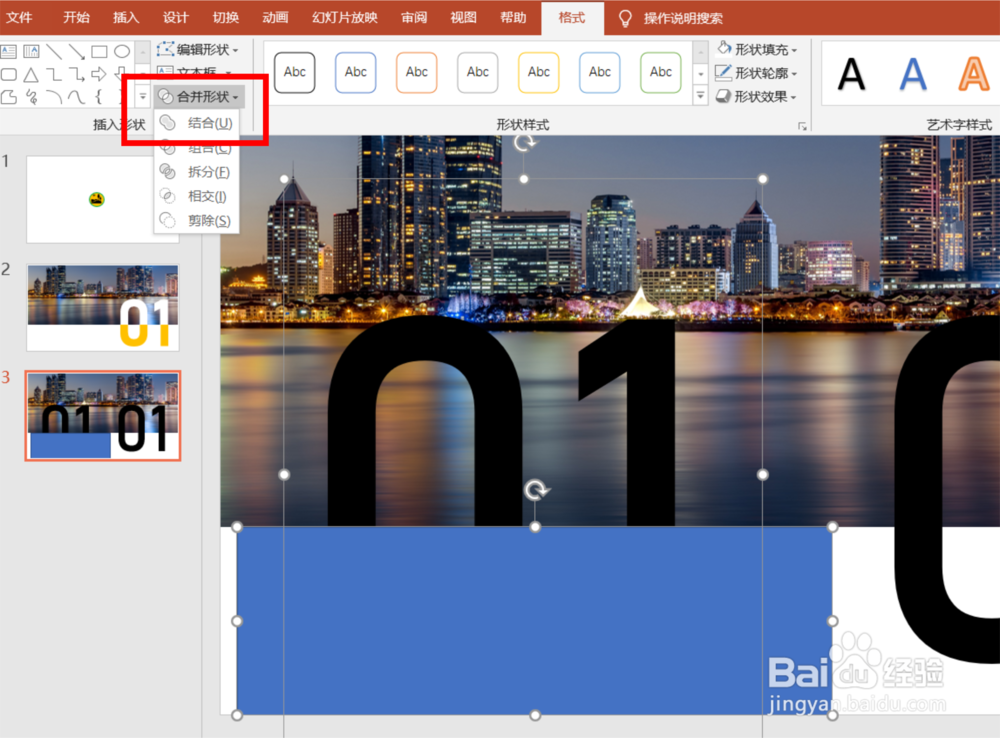
6、点击“合并形状”子菜单下的“相交”选项,会将这个数字的下半部分裁剪出来。

7、将裁剪出来的部分颜色设置为橙色。
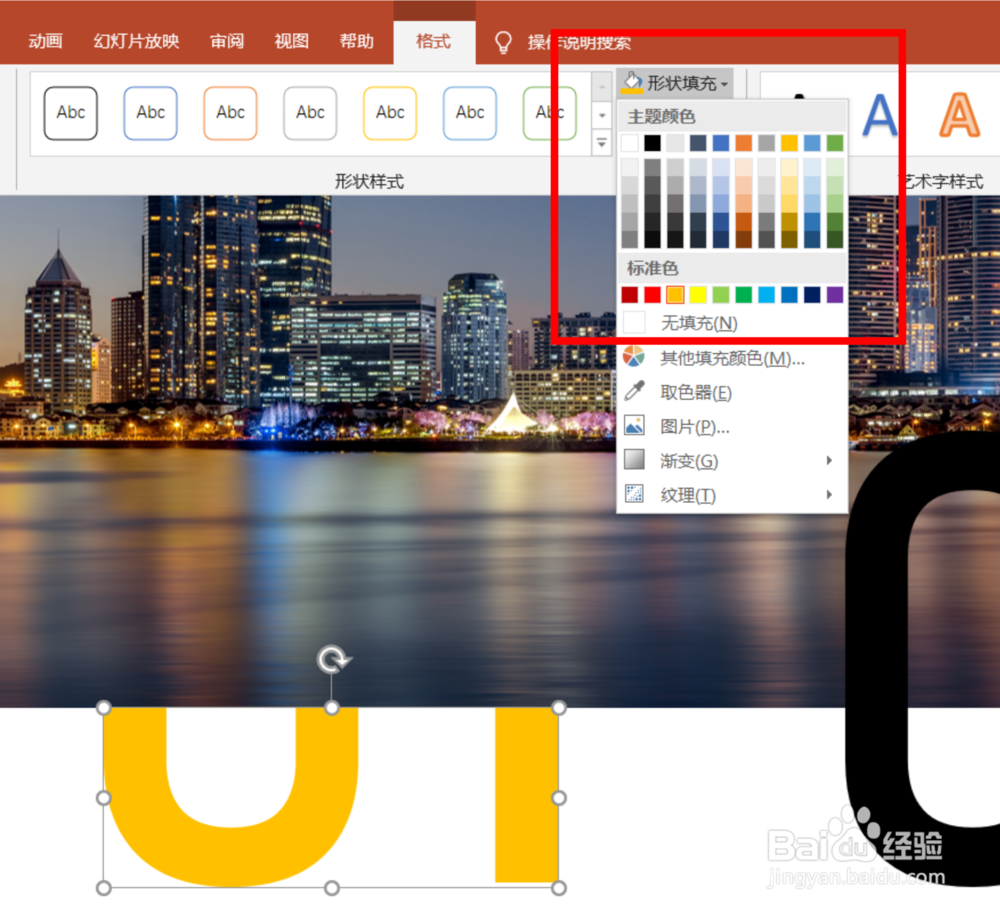
8、将橙色的部分向右拖动,和原来的数字的下半部分重叠。

9、这个时候上下两部分字体的颜色已经不同了。当然我们也可以把上半部分的颜色设置为我们最初看到的白色。方法是选中原来的数字,将文字的颜色设置为白色。
